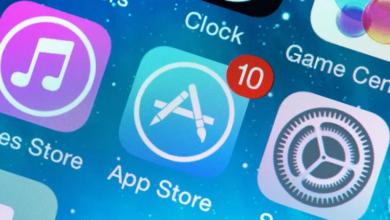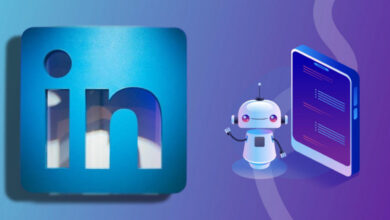طريقة تحميل مقاطع الفيديو من اليوتيوب للكمبيوتر

طريقة تحميل مقاطع الفيديو من اليوتيوب للكمبيوتر يعتبر موقع اليوتيوب اليوم أشهر مواقع تحميل الفيديو في العالم ويزوره ملايين المستخدمين يوميا و يحتوي على ملايين القنوات التي يمكن الاشتراك بها و هو يعد ثاني أكبر محرك للبحث بعد محرك البحث جوجل
اقرا المزيد:تاتا للاتصالات وبدالة إنترنت البحرين تتعاونان لتمكين الجيل الجديد من شبكة OTN في مملكة البحرين
يوتيوب يحتوي على المليارات من مقاطع الفيديو و التي تشاهدها مجانا و لكن في بعض الأحيان تحتاج إلى تحميل مقاطع اليوتيوب للكمبيوتر لمشاهدتها لاحقا او مشاهدتها اثناء عدم اتصالك بالإنترنت و أصبح تحميل فيديو من اليوتيوب للكمبيوتر الآن أكثر سهولة من أي وقت مضى
إذا كنت تريد تنزيل مقطع فيديو من YouTube على جهاز الكمبيوتر الخاص بك فستحتاج إلى استخدام خدمة تابعة لجهة خارجية و لحسن الحظ هناك العشرات من البرامج و المواقع التي تسمح لك القيام بذلك.
ملاحظة مهمة: العديد من مقاطع الفيديو على اليوتيوب محمية بحقوق الطبع والنشر و هذا يعني أنه من غير القانوني تنزيلها من يوتيوب بدون إذن منشئ المحتوى و قبل فعل أي شيء ، تأكد من القيام بذلك بشكل قانوني. وتأكد من عدم استخدام أي شيء قمت بتنزيله لكسب المال أو انتهاك حقوق النشر.
فيما يلي ثلاثة من افضل البرامج و المواقع و التطبيقات التي تتيح لك التحميل من اليوتيوب للكمبيوتر
طريقة تحميل الفيديو من اليوتيوب للكمبيوتر مجانا باستخدام VLC Media player
VLC Media Player هو تطبيق مجاني يتيح لك مشاهدة مقاطع الفيديو أو تشغيل الموسيقى من جهاز Mac أو الكمبيوتر الشخصي و هناك احتمال أن يكون مثبتًا بالفعل على جهاز الكمبيوتر الخاص بك.
وعلى الرغم من أن الأمر سيستغرق بضع دقائق ، إلا أنه يمكنك استخدامه لتنزيل أي مقطع فيديو من اليوتيوب للكمبيوتر.
1. ابحث عن الفيديو الذي تريد تنزيله من اليوتيوب وانسخ الرابط الخاص به.
2. افتح برنامج VLC. إذا كنت تستخدم جهاز كمبيوتر يعمل بنظام ويندوز ، فانقر على “الوسائط” أعلى الشاشة ، ثم “افتح الشبكة” و إذا كنت تستخدم جهاز Mac ، فانقر على “ملف” في الجزء العلوي ، ثم “فتح الشبكة”.
سواء كنت تستخدم جهاز Mac أو الكمبيوتر الشخصي ، فانتقل إلى تبويب “الشبكة”.
3. في القائمة التي ستظهر ، الصق رابط الفيديو الذي تريده ، ثم انقر فوق “تشغيل” أو “فتح” في الجزء السفلي.
تأكد من تحديد تبويب “الشبكة” في الأعلى.
4. بعد لحظة ، سيبدأ تشغيل مقطع الفيديو الذي تريده و سيستغرق فتح مقطع فيديو YouTube الأطول وقتًا أطول.
5. إذا كنت تستخدم جهاز كمبيوتر ، فانقر فوق “أدوات” أعلى الشاشة ، ثم “معلومات الوسائط”. إذا كنت تستخدم جهاز Mac ، فانقر على “نافذة” ، ثم “معلومات الوسائط”.
أظهر قائمة “معلومات الوسائط”.
6. في قائمة “معلومات الوسائط” ، سيكون هناك شريط “الموقع” في الأسفل. انقر نقرًا مزدوجًا فوق الرابط في هذا الشريط لتحديده ، ثم انسخه.
نصيحة سريعة:يمكنك نسخ النص على جهاز كمبيوتر بالضغط على Control +C و يمكنك نسخه على ماك عن طريق الضغط على command +C.
قد لا تتمكن من رؤية عنوان URL بالكامل مرة واحدة.
7. افتح متصفح الويب والصق هذا الرابط في شريط البحث أعلى الشاشة ، ثم انتقل إليه.
8. ستنتقل إلى صفحة و بمجرد تشغيل الفيديو. انقر فوق النقاط الثلاث الموجودة على الجانب الأيمن ، ثم انقر فوق “تنزيل”.
يجب أن يتم عرضه بنفس الطريقة في معظم متصفحات الإنترنت.
سيتم تنزيل الفيديو على جهاز الكمبيوتر كملف MP4 و يمكنك تسميته أو نقله أينما تريد.
تحميل الفيديو من يوتيوب للكمبيوتر باستخدام WinX YouTube Downloader
WinX عبارة عن مجموعة برامج مختلفة كل منها مخصص لتنزيل مقاطع الفيديو من مصادر مختلفة و برنامج WinX YouTube Downloader هو برنامج تحميل من اليوتيوب إلى الكمبيوتر
1. اذهب إلى موقع WinX الإلكتروني وقم بتنزيل التطبيق. إذا كنت تستخدم جهاز Mac ، فانتقل إلى صفحة تنزيل MacX بدلاً من ذلك.
2. بمجرد تثبيت البرنامج ، افتحه وانقر على “إضافة URL” في الزاوية العلوية اليسرى.
حدد خيار “إضافة عنوان URL”.
3. الصق رابط المقطع الذي تريد تنزيله ثم انقر فوق “تحليل” على اليسار، لاحظ أنك تحتاج إلى تضمين رابط الفيديو بالكامل– بما في ذلك “https” الذي يحتمل أن يكون في البداية.
4. سيقوم التطبيق بفحص الفيديو لمعرفة مدى جودته و بمجرد الانتهاء من ذلك ، سيتم عرض مجموعة متنوعة من أنواع الملفات لتنزيلها.
5. حدد إصدار الفيديو الذي تريده ، ثم انقر فوق “تنزيل مقاطع الفيديو المحددة” أو “تم” في الجزء السفلي الأيسر.
ستختلف جودة التنزيلات باختلاف الفيديوهات الأصلية
6. في الصفحة التالية ، انقر فوق “تنزيل الآن”.
سيتم تنزيل مقاطع الفيديو الخاصة بك بالتنسيق الذي طلبته ، وسيتم حفظها في مجلد خاص بها.
إذا كان لديك الإصدار المدفوع من WinX أو MacX ، فبمجرد تنزيل الفيديو ، يمكنك أيضًا النقر فوق خيار “التحويل إلى MP3” للحصول على الصوت فقط.
كيفية تنزيل مقاطع فيديو على الكمبيوتر برابط مباشر باستخدام Y2Mate
Y2Mate ليس تطبيقًا ، ولكنه موقع ويب يتيح لك تنزيل أي مقطع فيديو في اليوتيوب مباشرة بتنسيقات متنوعة.
و لأنه مجاني ستجد أنه يحتوي على الكثير من الإعلانات التي قد تبطئ متصفحك لذلك نوصي بتثبيت Adblocker إذا كنت ستستخدم الموقع كثيرًا لتتمكن من تنزل الفيدوهات بشكل أسرع.
1. افتح موقع Y2Mate وقم بلصق رابط فيديو اليوتيوب الذي تريده.
2. إذا أدخلت رابطًا صالحًا ، فسيقوم الموقع بتحليل الفيديو ، ثم يعطيك بعض روابط التنزيل المختلفة.
3. ستتيح لك علامات التبويب الموجودة في الأعلى اختيار ما إذا كنت تريد تنزيله كفيديو أم بتنسيق MP3 أم “مقطع صوتي” – سيعطيك هذا الخيارين MP3 و M4A ، وكلاهما سيعمل على أي جهاز .
4. انقر فوق “تنزيل” بجوار أي خيار ، ثم انتظر لحظة بينما يقوم الموقع بتحميل الفيديو.
5. بمجرد الانتهاء ، انقر فوق الزر “تنزيل” الأخضر في النافذة التي تظهر.
في هذا المقال ذكرنا أفضل الطرق لتحميل فيديوهات اليوتيوب مجاناً و جميع هذه الطرق سهلة و سريعة
اقرا المزيد:سامسونج تحاول إغراء مستخدمي أيفون عبر تطبيق باسم ITest